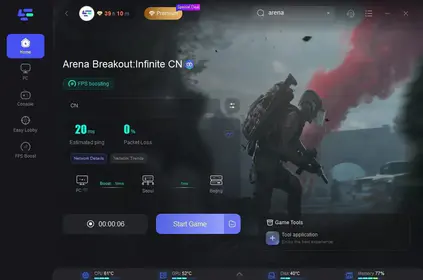GameLoop 4.0の概要:PUBG Mobileプレイヤーにとって何が新しくなったのか
GameLoop 4.0は、単なる漸進的なアップデートではありません。スマートモードレンダリングは、リソースがその場で割り当てられる方法を根本的に変え、特にNVIDIA GeForce GTX 660やAMD Radeon相当のGPUを使用している場合、GPU使用率が劇的に改善されるのを目の当たりにしました。
メモリ管理のオーバーホールは、さらに興味深い点です。以前の4GBの制限から倍増した8GBのRAM割り当てが可能になり、バックグラウンドのオーバーヘッドが大幅に削減されました。正直なところ、更新されたオーディオエンジンの低遅延処理は、足音の検出において大きな違いをもたらします。これは、これほど顕著になるとは予想していませんでした。
スペックについて話しましょう。最小要件はあまり変わっていません。Windows 7 64ビット、Intel Core i3 560 @ 3.3 GHz、3GB RAM、DirectX 9.0cグラフィックス。しかし、この設定では最大30-40 FPSしか期待できません。
実際にプレイ可能なレベルにするには、Windows 10 Pro 21H2、Intel Core i3 @ 2.6 GHz、NVIDIA GTX 660、8GB RAM、SSDストレージが必要です。これで安定した60 FPSが得られます。Ultra HDRと120 FPSのスイートスポットは?AMD RX 580以上で、通常1080pで70-90 FPSを実現します。
インストールを考える前に、BIOSでCPU仮想化(Intel VT-x/AMD-V)を有効にしてください。セキュアブートと高速ブートも無効にしてください。これは後でドライバーの競合をトラブルシューティングするのが悪夢になるためです。Windowsの電源管理は、コントロールパネル > 電源オプションから高パフォーマンスモードに設定してください。
シームレスなゲーム体験のために、BitTopupを介したGameLoop PUBG UC top upは、競争力のある価格と信頼性の高いUC取引で即時配信を保証します。
Ultra HDRをアンロックする:完全なセットアップガイド
Ultra HDRは単なるマーケティング用語ではありません。実際にかなりのハードウェアを要求します。最低でもNVIDIA GTX 1050 TiまたはAMD RX 570が必要ですが、最適なパフォーマンスを得るにはGTX 1660/RX 580をお勧めします。8GB RAMは最低限(真剣に取り組むなら16GB)、SSDストレージはテクスチャストリーミングには必須です。
モニターも重要です。最低1080p/60Hzですが、144Hz/165Hzディスプレイはフレームレート以上の追加のメリットを提供します。
GameLoopエンジン設定に移動し、スマートモードレンダリングを選択します。レンダーキャッシュ、グローバルレンダーの強制、専用GPUの優先、レンダリング最適化を有効にします。ここで直感に反するヒントがあります。アンチエイリアシングを無効にすると、フレームレートが向上します。パフォーマンスの向上に比べて視覚的なトレードオフは最小限です。
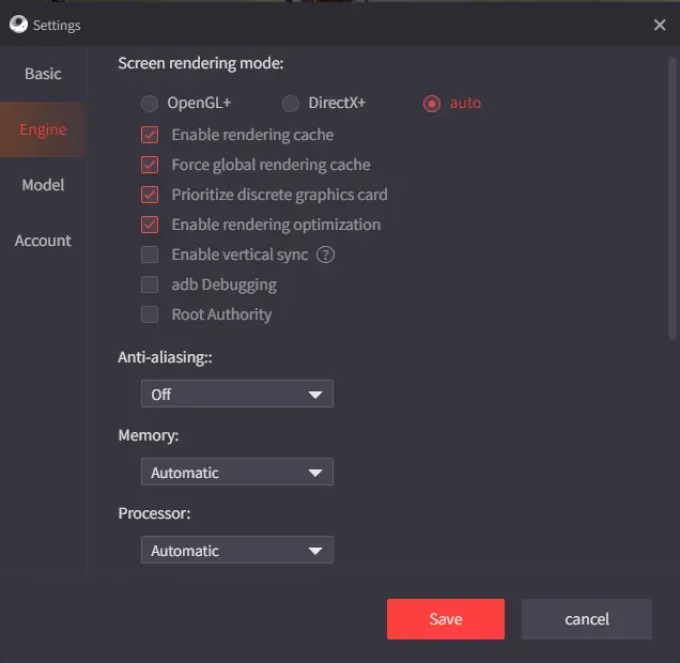
メモリ割り当てはシステムRAMの半分に設定します(8GBシステムの場合は4096MB)。解像度は優先順位によって異なります。パフォーマンス重視なら1024x576、品質重視なら1920x1080です。DPIは160に保ちます。
PUBG Mobileのグラフィックメニューで、グラフィック品質の下にあるHDR/Ultra HDRを選択します。フレームレートは最初にExtreme(60 FPS)に設定し、敵の視認性を向上させるためにスタイルをColorfulに設定します。

上級ユーザーは、レジストリ経由でNagleのアルゴリズムを無効にし、カスタムMTUを1458に設定し、Windowsグラフィック設定で高パフォーマンスGPUの優先順位を設定し、フルスクリーン最適化を無効にすることができます。これらの調整は積み重なって効果を発揮します。
120 FPSの達成:パフォーマンス最適化
ここからは技術的な話になります。GameLoop設定 > モデルタブにアクセスし、デバイスモデルを「Samsung SM-X910」に変更します。タスクマネージャーで中国語のGameLoopプロセスをすべて終了します。これらはリソースを大量に消費します。
インストールディレクトリ > TxGameAssistant > uiに移動し、AndroidEmulatorEn.exeのショートカットを作成します。ここが重要な部分です。ターゲットパスに「.vm 100」パラメーターを追加して変更します。この変更されたショートカットで起動し、「ASUS_I001DA」に切り替えるよう求められたらキャンセルをクリックします。
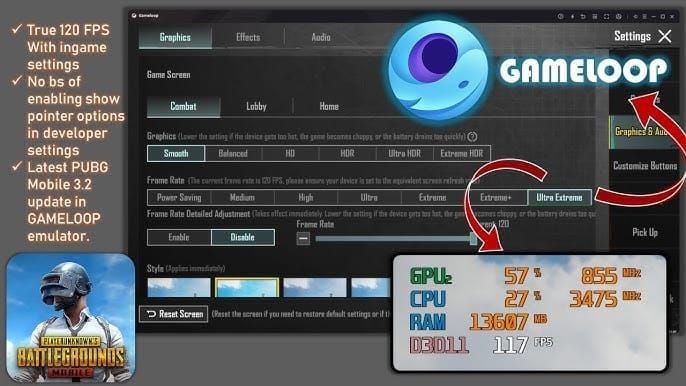
タスクマネージャーでAppMarket.exe、AndroidEmulatorEx.exe、aow_exe.exeのCPU優先度を「高」に設定します。マルチコアシステムでは、カスタムコアアフィニティを設定し、エミュレーターに特定のコアを割り当て、他のコアはWindowsプロセス用に予約します。
GPUドライバーはメーカーのウェブサイトから手動で更新します。Windowsの自動ドライバー更新は無効にしてください。多くの場合、最適ではないバージョンがインストールされます。
詳細システム設定 > パフォーマンス > 仮想メモリからWindowsのページファイルサイズを増やします。設定 > 更新とセキュリティ > 詳細オプションからWindowsの自動更新を無効にします。実行コマンド(temp、%temp%、prefetch)を使用して、毎週一時ファイルをクリーンアップします。
安定したパフォーマンスを必要とする競技プレイヤーにとって、BitTopupを介したPUBG Mobile UC emulator purchaseは、即時配信と優れたカスタマーサービスを備えた安全な取引を提供します。
足音のオーディオ設定をクリアにする
オーディオ設定は、ほとんどのガイドが不十分な点です。オーディオドライバーは、Windowsの汎用ドライバーではなく、マザーボード/サウンドカードメーカーから更新してください。Windowsのサウンド設定からサンプルレートを44.1 kHzまたは48 kHzに設定します。
サウンドコントロールパネルでオーディオエンハンスメントと空間サウンド処理を無効にします。これは直感に反するように聞こえるかもしれませんが、これらの改善は実際には方向の合図を不明瞭にします。
PUBG Mobileのオーディオ設定で、自動調整グラフィックを無効にし、すべてのオーディオチャンネルを有効にし、マスターボリュームを最大に設定します。詳細コントロールの水平スワイプ加速を無効にします。これはオーディオ処理を妨害します。サラウンドサウンドオプションではなく、ステレオ出力モードを設定します。
サウンドコントロールパネル > 再生デバイス > プロパティ > 詳細から、Windowsのオーディオ形式を16ビット、44100 Hzに設定します。オーディオデバイスのプロパティで排他モードアプリケーションを無効にします。ドライバーコントロールパネルからより小さなオーディオバッファを設定して、遅延を減らします。
GameLoopの高度なチューニングテクニック
スマートモードレンダリングは、動的な調整により最適なパフォーマンスと品質のバランスを提供します。しかし、特定のレンダリングモードが必要な場合もあります。DirectXは古いカードとの互換性が高く、OpenGLは特定のAMD構成を改善し、Vulkan APIは高コアプロセッサでCPUオーバーヘッドを低減します。
マルチコア利用のためにプロセスアフィニティを設定します。プライマリプロセスを高パフォーマンスコアに割り当てます。ハードウェアアクセラレーションのためにBIOSでCPU仮想化(Intel VT-x/AMD-V)を有効にします。重要なコンポーネントのためにWindowsタスクスケジューラを通じてリアルタイム優先度を実装します。
ネットワーク最適化も重要です。pingを減らすためにカスタムDNS(Cloudflare 1.1.1.1またはGoogle 8.8.8.8)を設定します。ルーティングを簡素化するためにIPv6プロトコルを無効にします。バックグラウンドアプリケーションよりもゲームトラフィックを優先するルーターQoSルールを実装します。
パフォーマンス監視とベンチマーク
MSI Afterburnerを使用して、リアルタイムのGPU使用率、温度、FPSをカスタマイズ可能なオーバーレイで監視します。WindowsタスクマネージャーはCPU/メモリ消費を監視しますが、HWiNFO64は熱スロットリング検出を含む包括的なシステム監視を提供します。

フレームタイムの変動が16.67ms未満で、最低60 FPS(最適90-120 FPS)を目指します。GPU使用率はゲームプレイ中に95-99%に達するはずです。これより低い場合はボトルネックを示唆しています。過剰なRAM消費によるシステム全体の競合を防ぐためにメモリ使用量を監視します。
GameLoopの内蔵FPSカウンターを有効にするか、グラフィックドライバーソフトウェア(NVIDIA GeForce Experience/AMD Radeon Software)を使用して詳細なメトリックを取得します。FRAPSはパターン分析のための拡張パフォーマンスロギングを提供します。
一般的な問題のトラブルシューティング
オーディオのちらつきやノイズ?それはバッファアンダーランです。ドライバーを更新し、バッファサイズを調整し、Windowsの拡張機能を無効にします。方向性オーディオが欠落している場合は、ステレオ出力の確認と仮想サラウンドの無効化が必要です。競合するオーディオアプリケーションを無効にしながら、GameLoopの排他モードを有効にします。
戦闘中のFPS低下は通常、熱スロットリングを示唆しています。温度を監視し、冷却を改善します。バックグラウンドの干渉には、Windowsの更新、ウイルス対策のリアルタイムスキャン、不要なスタートアッププログラムの無効化が必要です。メモリ関連の低下には、ページファイルサイズの増加とアプリケーションの終了が必要です。
グラフィックの競合には、DDUを使用したクリーンなドライバーインストールと、その後のメーカー製ドライバーのインストールが必要です。Windows 10 Pro 21H2(ビルド19044.1288)は最適な互換性を提供します。レガシーハードウェアのサポートについては、コンポーネント固有のガイドを調べてください。
競技設定の推奨事項
最大の応答性を得るために、スムーズなグラフィック品質とExtreme/Ultra Extremeのフレームレートを使用します。カラフルなスタイルは敵の視認性を高めます。これは単なる美的好みではありません。解像度:パフォーマンス重視なら1024x576、鮮明さ重視なら1920x1080。GPUオーバーヘッドを減らすためにアンチエイリアシングを無効にします。

トーナメントの一貫性のために自動調整グラフィックを無効にします。方向の正確さのために、拡張機能を無効にしたステレオオーディオ出力を設定します。マウス加速を無効にし、筋肉記憶の発達のためにアプリケーション間で一貫した感度を維持します。
入力遅延を減らすためにWindowsゲームモードとXboxゲームバーを無効にします。排他フルスクリーンモードを設定し、フルスクリーン最適化を無効にします。競技上の優位性のために、GameLoop出力を高リフレッシュレートディスプレイ(144Hz以上)に合わせます。
メンテナンスとアップデート
週次メンテナンス:一時ファイルをクリーンアップ(temp、%temp%、prefetch)。月次:メーカーのウェブサイトからグラフィックドライバーを更新。四半期:新しい機会のためにシステム最適化とハードウェア利用の傾向を確認。
グラフィックドライバーは手動で更新します。Windowsの自動バージョンは避けてください。オーディオドライバーはマザーボード/サウンドカードメーカーから更新します。エミュレーターのパフォーマンス向上のためにチップセットとBIOSの更新を確認します。
GameLoopのアップデートはインストール前に慎重に評価します。まずコミュニティのフィードバックを監視します。主要なアップデートの前に設定をバックアップします。安定したバージョンのインストールファイルを維持し、問題のあるアップデートのロールバック手順を理解します。
よくある質問
PUBG MobileでGameLoop 4.0のUltra HDRを有効にするにはどうすればよいですか? 2GB以上のVRAM、8GB RAM、SSDストレージを備えた専用GPUが必要です。スマートモードレンダリングを設定し、専用GPUの優先を有効にし、グラフィック設定でHDR/Ultra HDRを選択します。
120 FPSの正確なシステム要件は何ですか? Windows 10 Pro 21H2、Intel Core i5/AMD Ryzen 5、AMD RX 580/NVIDIA GTX 1660、8GB RAM、SSD。CPU仮想化を有効にし、デバイスモデルを「Samsung SM-X910」に設定し、「.vm 100」パラメーターを使用します。
足音のオーディオの明瞭度を最適化するにはどうすればよいですか? Windowsのオーディオ拡張機能を無効にし、16ビット44100 Hz形式を設定し、ステレオ出力を構成します。PUBG Mobileの水平スワイプ加速を無効にし、メーカーからオーディオドライバーを更新します。
戦闘中にパフォーマンスが低下するのはなぜですか? 熱スロットリング、RAM割り当て不足、またはバックグラウンドの干渉。温度を監視し、メモリ割り当てをシステムRAMの半分に増やし、Windowsの更新を無効にし、バックグラウンドアプリケーションを閉じます。
GameLoop 4.0は以前のバージョンよりも大幅に優れていますか? スマートモードレンダリング、8GBメモリサポート(倍増)、GPU利用率の向上、ネイティブ120 FPSサポート、CPUオーバーヘッドの削減による低遅延オーディオ処理が導入されています。
オーディオ同期の問題を修正するにはどうすればよいですか? ドライバーコントロールパネルからバッファを調整し、GameLoopの排他モードを有効にし、競合するオーディオアプリケーションを無効にします。44.1/48 kHzのサンプルレートを設定し、拡張機能を無効にし、CPU優先度を高く設定します。